我们平时在工作中会经常需要对Excel表格数据进行拆分与合并,如果手动操作的话工作量太大又容易出错 。今天就跟大家介绍一个WPS中实用又强大的快捷键【Ctrl+E】,它的作用很多,可以通过对比字符串关系,识别出其中规律,然后实现快速填充,实现批量添加前后缀、快速提取字符、整理数据、合并拆分单元格、分段数据等功能 。下面就分享一下快捷键【Ctrl+E】7种高效用法,用到时直接套用就行,赶紧学习收藏吧!
【方便又高效的Excel操作 合并单元格快捷键使用技巧】
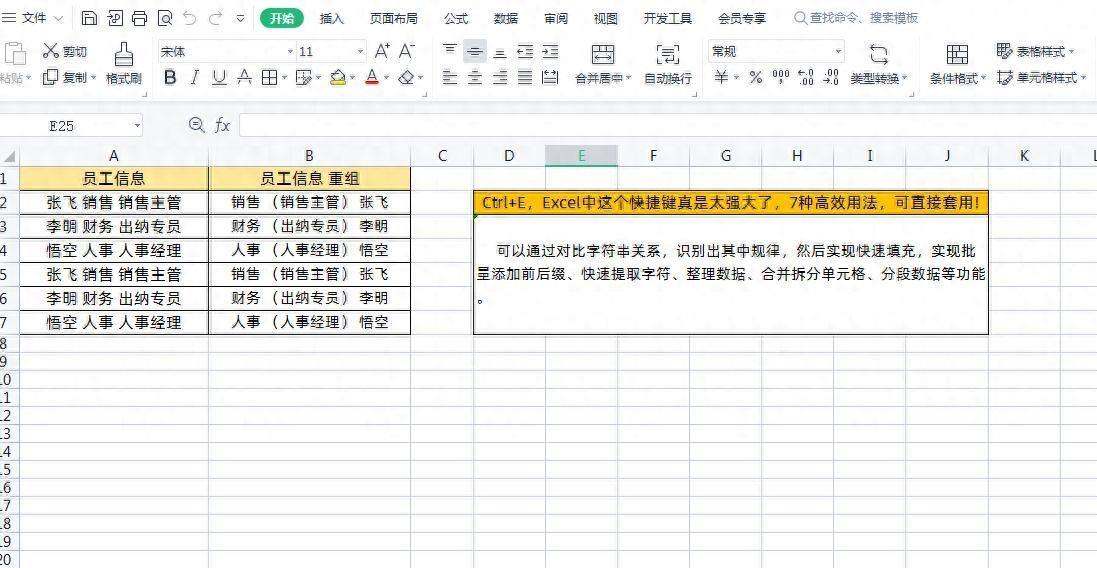
文章插图
用法一、快速拆分数据
有时我们需要对单元格内的数据根据规则快速拆分处理,如下图所示我们需要把客户信息中的客户名称和手机号分别拆分出来 。
操作方法:首先先输入一个要拆分的示例,然后选取它和下面的空行(也可以只选取下面的第一个空格)最后按一下快捷键【Ctrl+E】就可以了 。
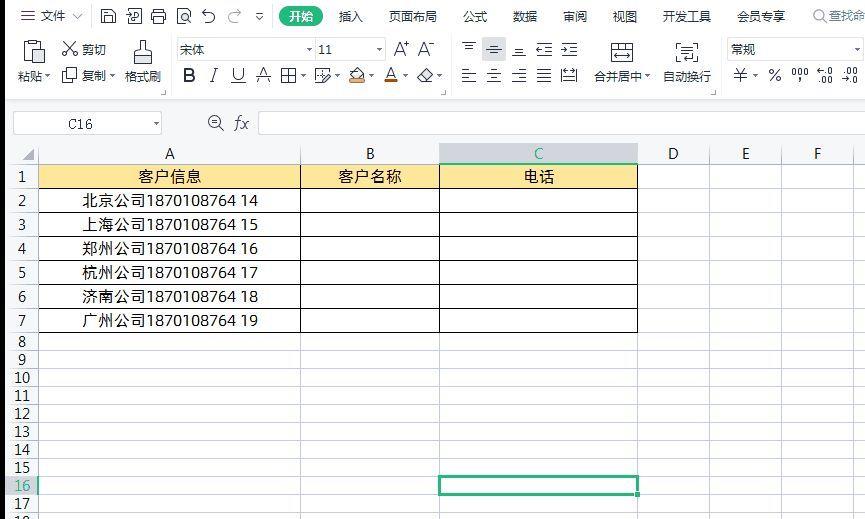
文章插图
如上图所示我们只需要将:A2单元格中的客户名称,复制到B2单元格,然后用鼠标选中:B2:B7单元格区域,最后按下【Ctrl+E】键,即可批量提取出客户名称了 。同样的方法可以提取出电话号码 。
用法二、为手机号码加密
现在一般都比较注重个人隐私,所以在涉及到用户手机号码时一般是需要加密处理的,可以将中间的4位,修改成星号就可以了!
操作方法:只需将第一个单元格中电话号码,中间4位改成星号,然后选取它和下面的空行(也可以只选取下面的第一个空格)最后按一下快捷键【Ctrl+E】,即可批量为手机号码加密!
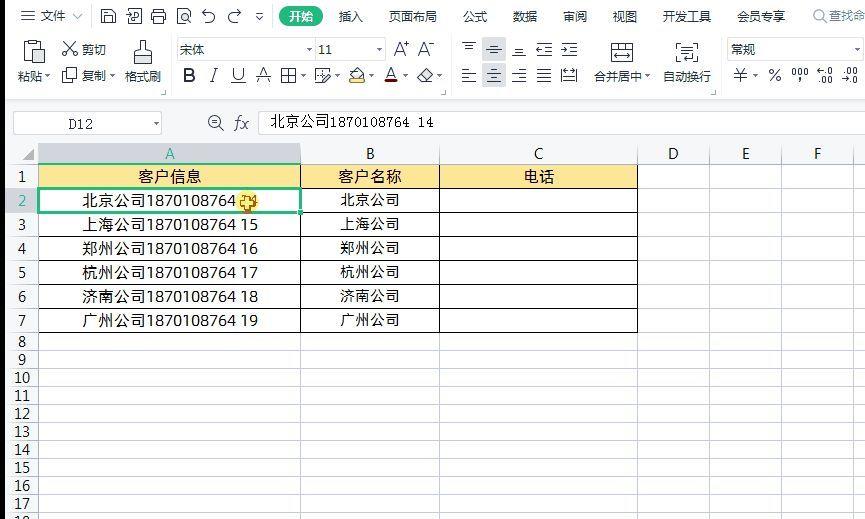
文章插图
用法三、根据身份证提取出生日期
我们都知道身份证号码的第7位-14位,是出生日期,我们可以通过快捷键【Ctrl+E】快速提取出生日期 。
操作方法:复制第一个身份证号码中的第7位-14位,粘贴到后面的生日第一个单页格并输入横杠,然后选取它和下面的空行(也可以只选取下面的第一个空格)最后按一下快捷键【Ctrl+E】,即可提取出:所有身份证的出生日期 。
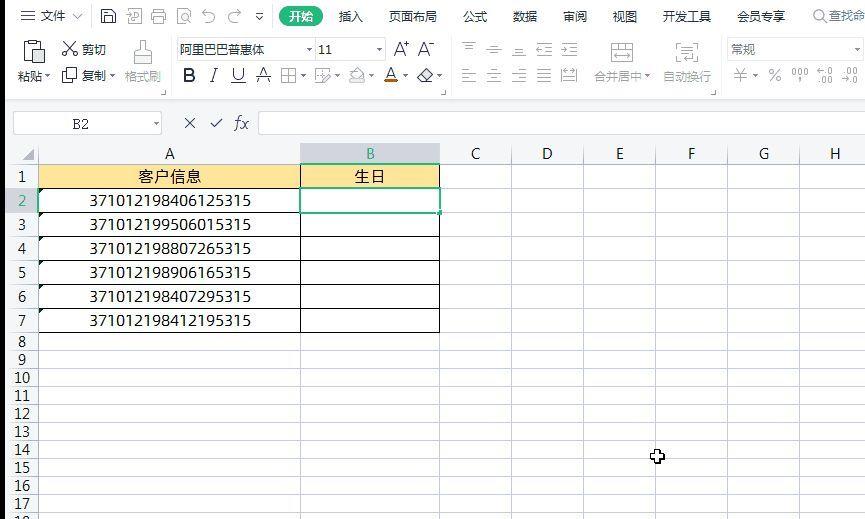
文章插图
用法四、对数据信息进行顺序重组
比如说Excel表格数据的员工信息原数据是“张飞 销售 销售主管”,我们想批量修改成“销售(销售主管)张飞”这样的顺序 。
操作方法:先在单元格输入一行顺序调整后的数据,然后选取它和下面的空行(也可以只选取下面的第一个空格)最后按一下快捷键【Ctrl+E】,就可以批量进行顺序重组了 。
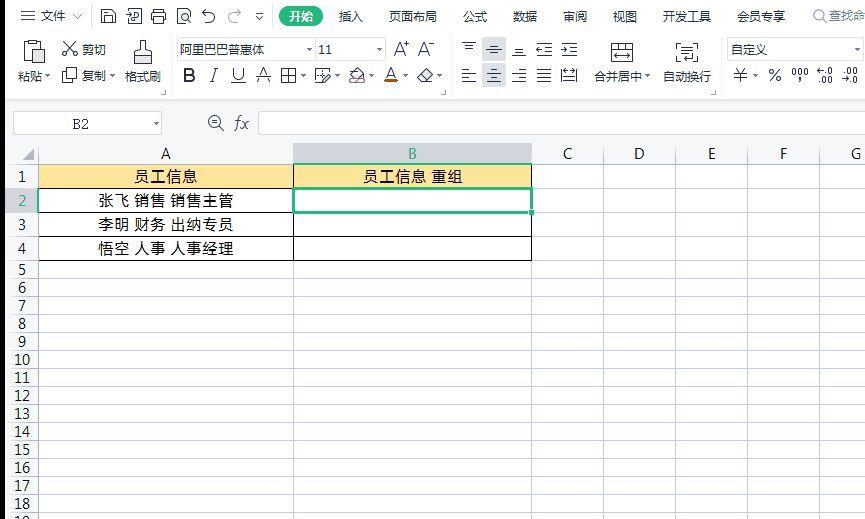
文章插图
用法五、数据快速合并
有时我们需要把几个单页格中的数据合并到一块,比如说把合并省市区地址信息,这时使用快捷键【Ctrl+E】真是太高效了 。
操作方法:我们现在合并地址的第一个单元格中输入对应的省、市、区,然后选取它和下面的空行(也可以只选取下面的第一个空格)最后按一下快捷键【Ctrl+E】,就能将省市区一键合并了 。
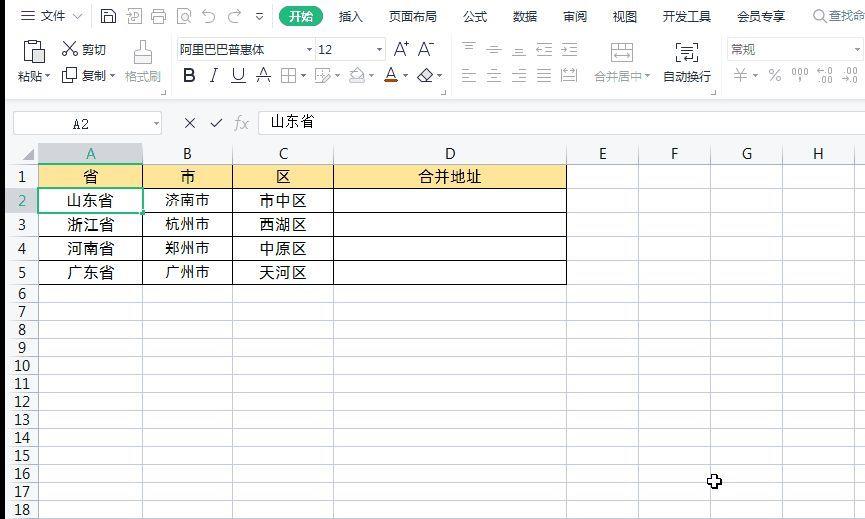
文章插图
方法六、快速批量添加前后缀
有时我们需要为单页格中的内容批量添加前/后缀,比如说我们统一为价格或者数量添加上计量单位 。
操作方法:先输入一个前/后缀的示例,然后选取它和下面的空行(也可以只选取下面的第一个空格)最后按一下快捷键【Ctrl+E】,就可以快速批量添加前后缀了 。
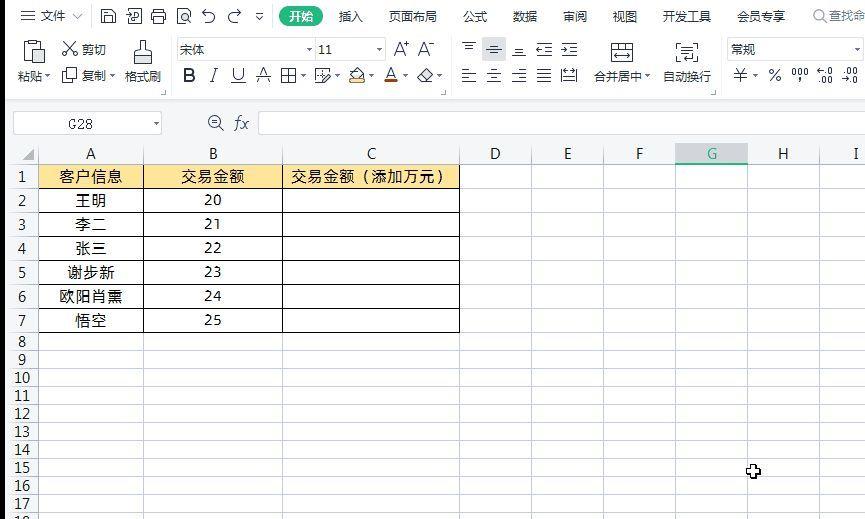
文章插图
方法七、数据分段显示
我们需要批量对手机数据进行分段显示,操作方法:
首先在分段显示第一个单元格输入前面对应手机号的分段显示形式,然后选取它和下面的空行(也可以只选取下面的第一个空格)最后按一下快捷键【Ctrl+E】,就可以批量进行手机号分段显示了 。
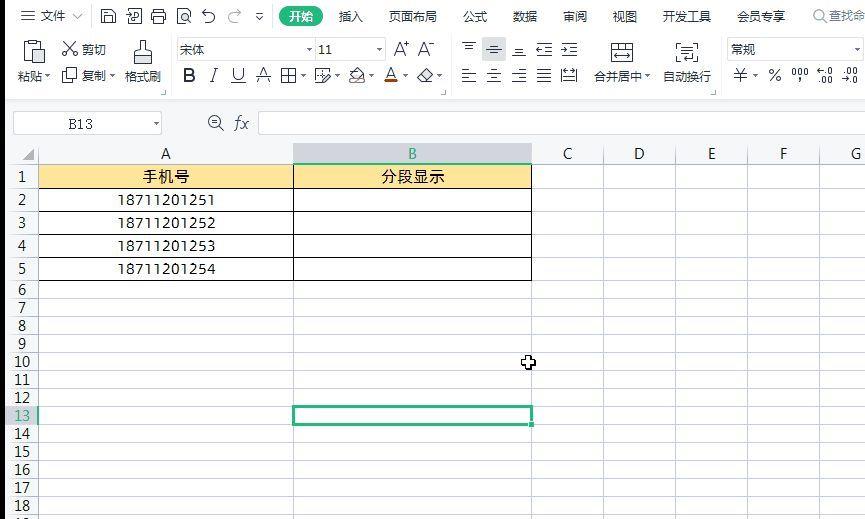
文章插图
特别提醒最后要说Ctrl+E快捷键功能真是太强大了,熟练使用可以快速提高我们的工作效率,但是注意的是针对识别简单有规律数据比较有效,复杂点数据需要多填充几个数据才会正确 。
- 什么游戏耐玩又好玩 值得玩的游戏介绍
- 十指比较短又粗的手相
- 3维图怎么画的入门技巧 cad初学入门制图教程
- 什么书皮才安全
- 红烧鲫鱼怎么做好吃又简单
- 热量低又饱腹的食物
- 狗狗突然不去厕所方便了
- 朝阳幼升小陈经纶嘉铭桐城又出新大雷 陈经纶嘉铭分校
- 恐怖悬疑小说 恐怖悬疑小说
- 玩游戏取什么名字霸气又好听 被队友骂怎么办
